 一、故障现象一台新买的联想服务器,连接到公司的交换机上,发现服务器的网卡一直显示红叉,这到底是什么原因?
一、故障现象一台新买的联想服务器,连接到公司的交换机上,发现服务器的网卡一直显示红叉,这到底是什么原因?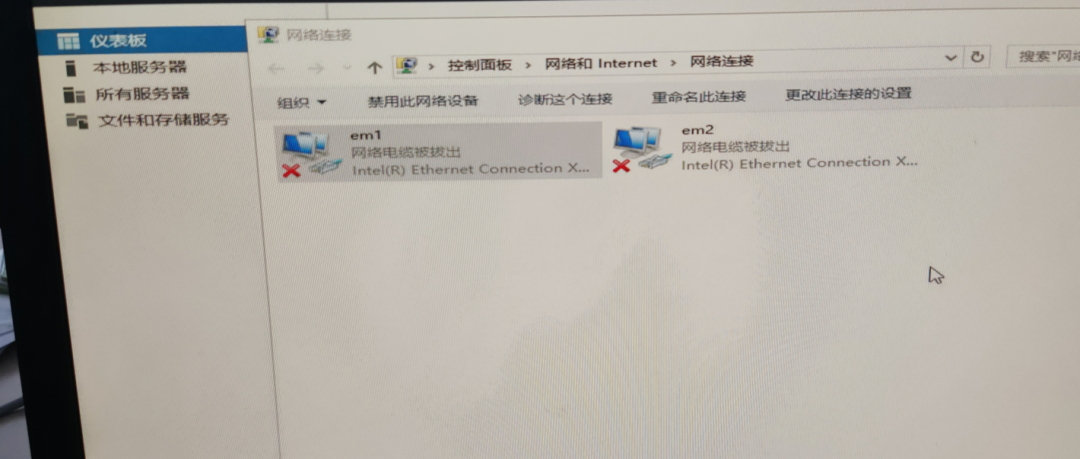 二、解决思路1. 交换机问题:首先,公司使用的是一个百兆交换机,我先确认百兆交换机是否正常工作。尝试连接其他设备(如电脑或笔记本电脑)到百兆交换机的相同端口,看是否能够正常工作,发现其他设备连接网络正常,可以确定交换机本身没有问题。
二、解决思路1. 交换机问题:首先,公司使用的是一个百兆交换机,我先确认百兆交换机是否正常工作。尝试连接其他设备(如电脑或笔记本电脑)到百兆交换机的相同端口,看是否能够正常工作,发现其他设备连接网络正常,可以确定交换机本身没有问题。 2. 网线问题:检查服务器与百兆交换机之间的网线是否正常。有时候,损坏的网线可能导致连接问题。我尝试更换网线,发现还是没有能够解决问题,不是网线问题。
2. 网线问题:检查服务器与百兆交换机之间的网线是否正常。有时候,损坏的网线可能导致连接问题。我尝试更换网线,发现还是没有能够解决问题,不是网线问题。 3. 网卡驱动问题:确保服务器上的网卡驱动程序是最新的。有时候旧的或不兼容的网卡驱动程序可能导致自适应功能无法正常工作。前往服务器制造商的官方网站,下载并安装最新的网卡驱动程序。更新网卡后,还是一样的现象。4. 网卡硬件问题:如果以上方法都没有解决问题,那么可能是服务器网卡本身出现了硬件问题。因为这台服务器有两个网卡,两个网卡都无法正常运行,那么同时两个网卡都坏的概率应该很小。
3. 网卡驱动问题:确保服务器上的网卡驱动程序是最新的。有时候旧的或不兼容的网卡驱动程序可能导致自适应功能无法正常工作。前往服务器制造商的官方网站,下载并安装最新的网卡驱动程序。更新网卡后,还是一样的现象。4. 网卡硬件问题:如果以上方法都没有解决问题,那么可能是服务器网卡本身出现了硬件问题。因为这台服务器有两个网卡,两个网卡都无法正常运行,那么同时两个网卡都坏的概率应该很小。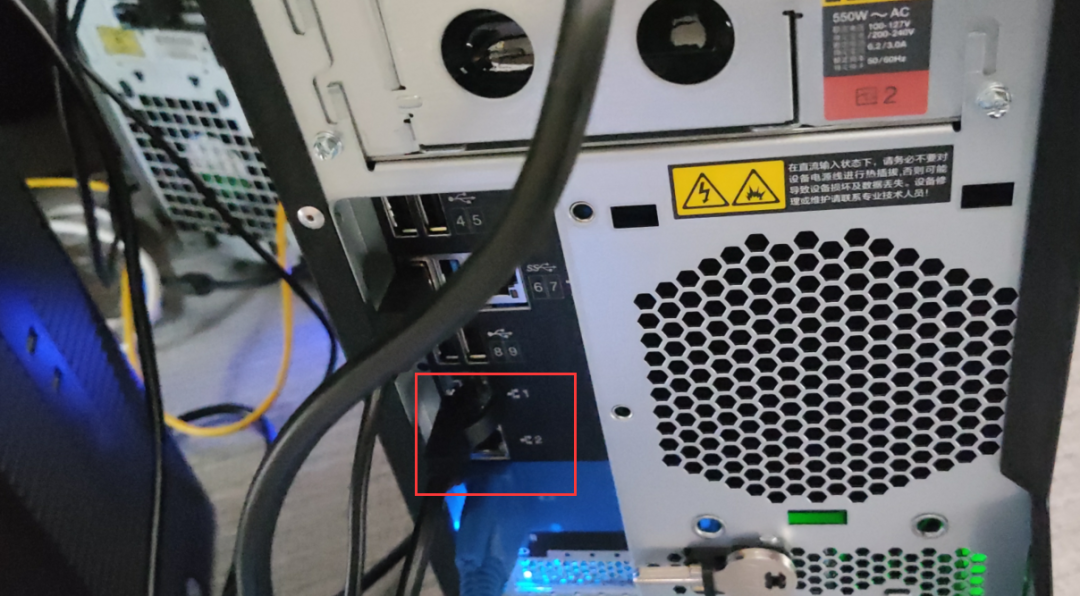 5.这种情况可能是由于服务器网口和交换机之间的速度不匹配所导致的。需要注意的是,自适应功能应该能够自动识别并适应交换机的速度,但在某些情况下可能会出现问题。如果一切都正常,但服务器仍无法识别百兆交换机,那么建议考虑使用千兆交换机或咨询专业技术人员以获取更详细的帮助。百兆交换机的端口速度是100Mbps,而千兆交换机的端口速度是1000Mbps。如果服务器的网口设置为千兆以太网(即1Gbps),而连接的是百兆交换机,那么服务器和交换机之间的速度无法匹配,可能会导致连接不稳定或无法正常工作。在这种情况下,您可以尝试以下解决方法:1. 确认服务器网口的速度设置:在服务器上检查网卡设置,确保其速度设置与交换机匹配。如果服务器的网口设置为自动协商(Auto Negotiation),则它应该能够自动适应交换机的速度。如果设置为手动(Manual),则需要手动将其设置为100Mbps以适应百兆交换机。
5.这种情况可能是由于服务器网口和交换机之间的速度不匹配所导致的。需要注意的是,自适应功能应该能够自动识别并适应交换机的速度,但在某些情况下可能会出现问题。如果一切都正常,但服务器仍无法识别百兆交换机,那么建议考虑使用千兆交换机或咨询专业技术人员以获取更详细的帮助。百兆交换机的端口速度是100Mbps,而千兆交换机的端口速度是1000Mbps。如果服务器的网口设置为千兆以太网(即1Gbps),而连接的是百兆交换机,那么服务器和交换机之间的速度无法匹配,可能会导致连接不稳定或无法正常工作。在这种情况下,您可以尝试以下解决方法:1. 确认服务器网口的速度设置:在服务器上检查网卡设置,确保其速度设置与交换机匹配。如果服务器的网口设置为自动协商(Auto Negotiation),则它应该能够自动适应交换机的速度。如果设置为手动(Manual),则需要手动将其设置为100Mbps以适应百兆交换机。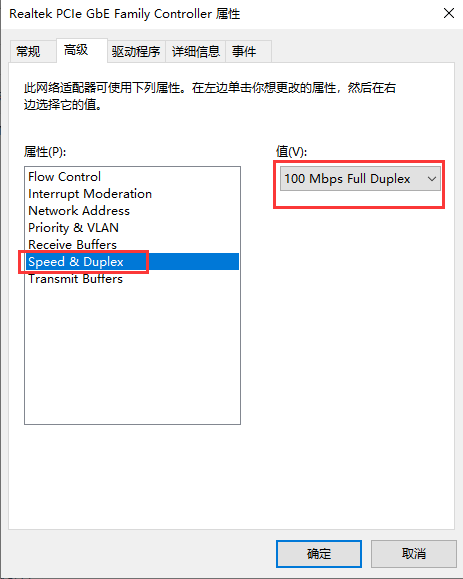 2. 更换交换机:如果服务器的网口设置正确,但连接百兆交换机仍无法正常工作,那么可能是交换机本身的问题。考虑更换为千兆交换机,以确保与服务器的速度匹配。
2. 更换交换机:如果服务器的网口设置正确,但连接百兆交换机仍无法正常工作,那么可能是交换机本身的问题。考虑更换为千兆交换机,以确保与服务器的速度匹配。
 需要注意的是,千兆以太网速度较百兆以太网更快,但也需要确保服务器和其他设备(如路由器、网线等)都支持千兆以太网。如果其他设备不支持千兆以太网,服务器可能只能以百兆速度进行通信。三、如何更改网卡的速度自适应设置?1. 打开计算机的控制面板。
需要注意的是,千兆以太网速度较百兆以太网更快,但也需要确保服务器和其他设备(如路由器、网线等)都支持千兆以太网。如果其他设备不支持千兆以太网,服务器可能只能以百兆速度进行通信。三、如何更改网卡的速度自适应设置?1. 打开计算机的控制面板。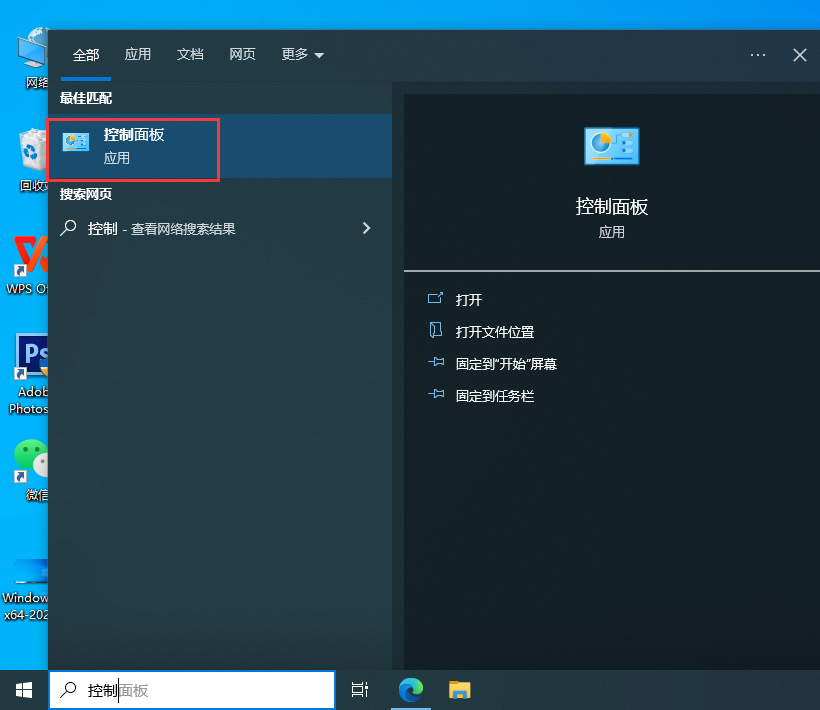
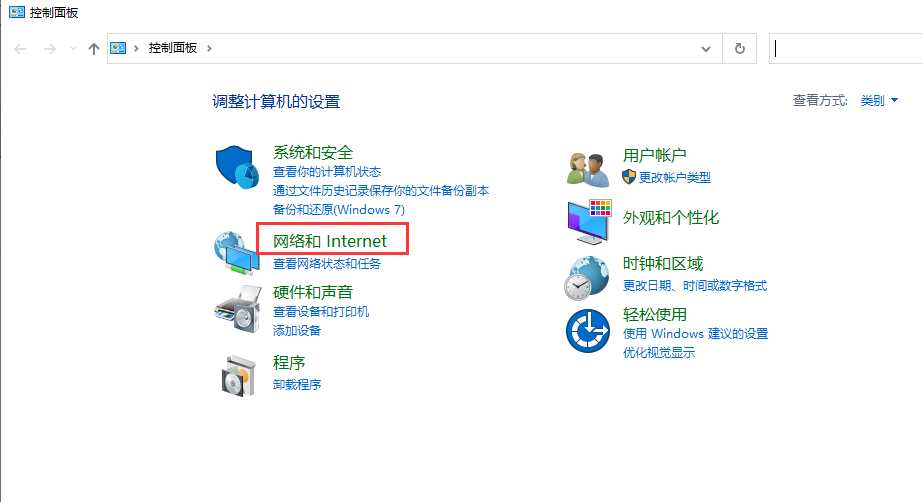
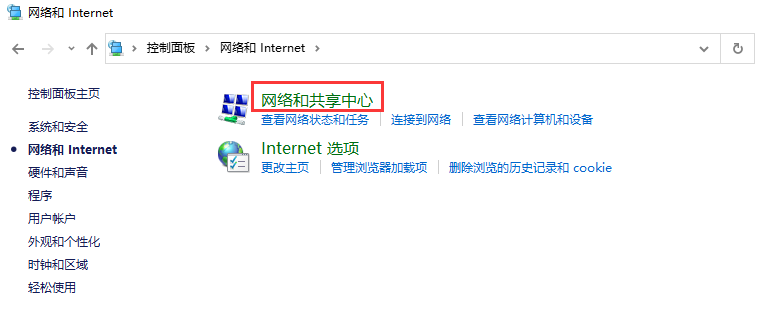
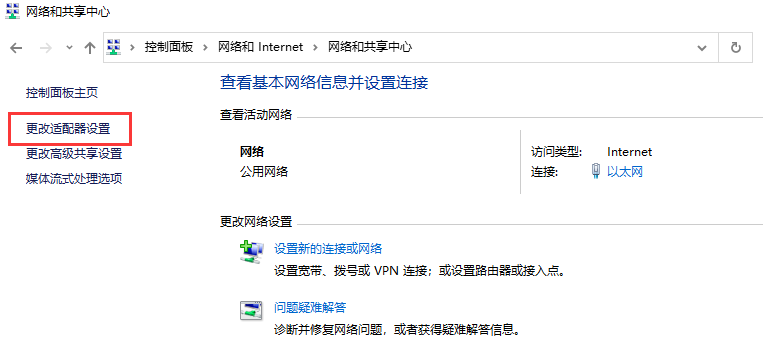
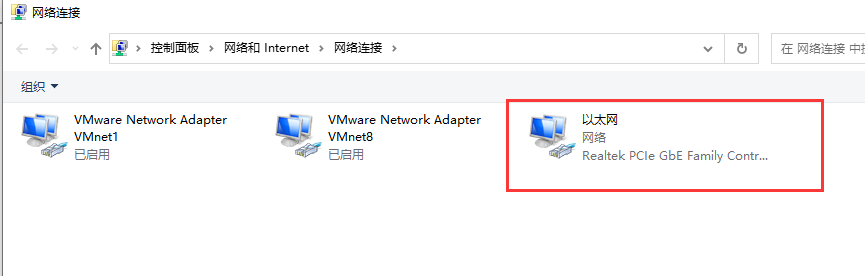
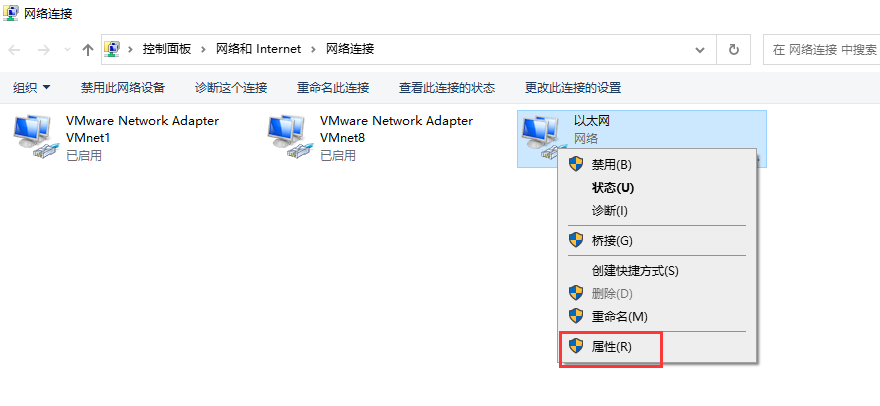
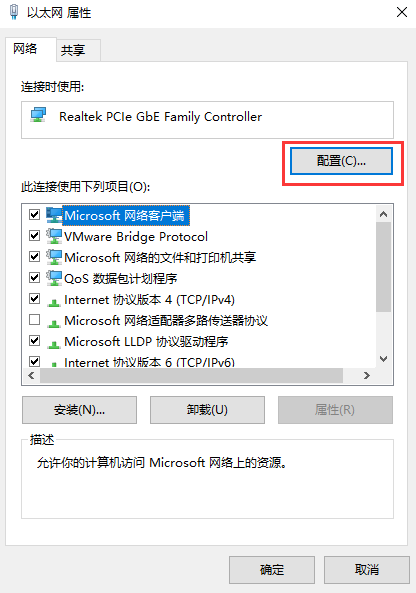
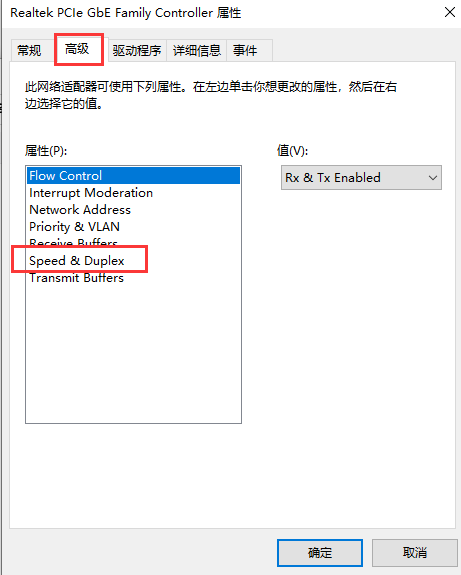
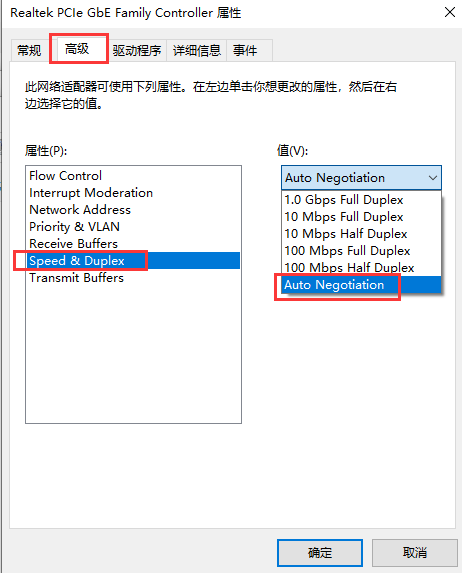
 2.不是所有的网卡,更改速率为百兆,都可以和百兆交换机连接正常工作的。
2.不是所有的网卡,更改速率为百兆,都可以和百兆交换机连接正常工作的。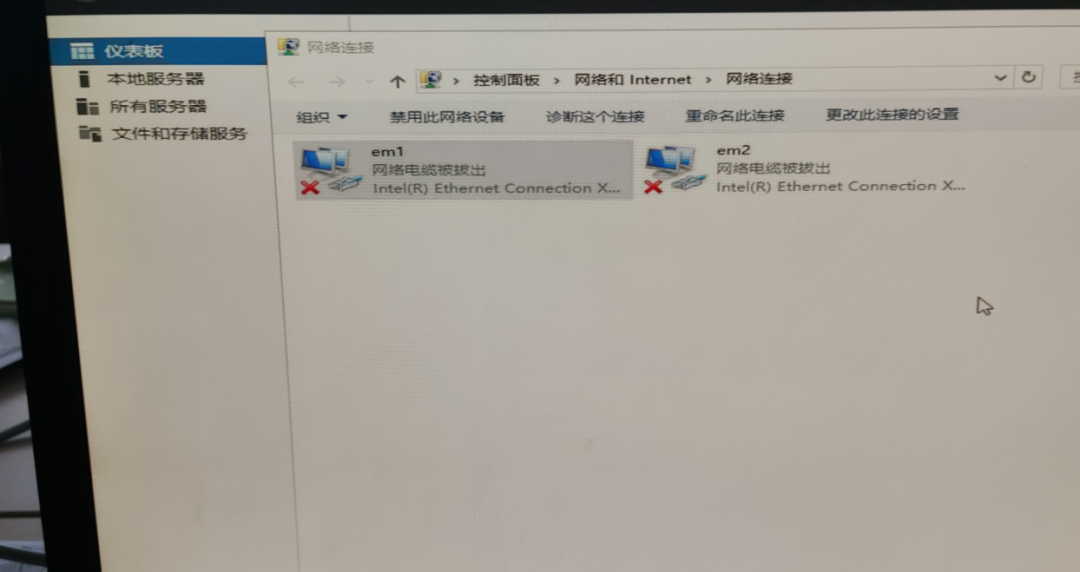 3.更换千兆交换机。
3.更换千兆交换机。 4.可以看到服务器的后面网卡灯已经亮了。
4.可以看到服务器的后面网卡灯已经亮了。 5.网卡已正常识别到网络。
5.网卡已正常识别到网络。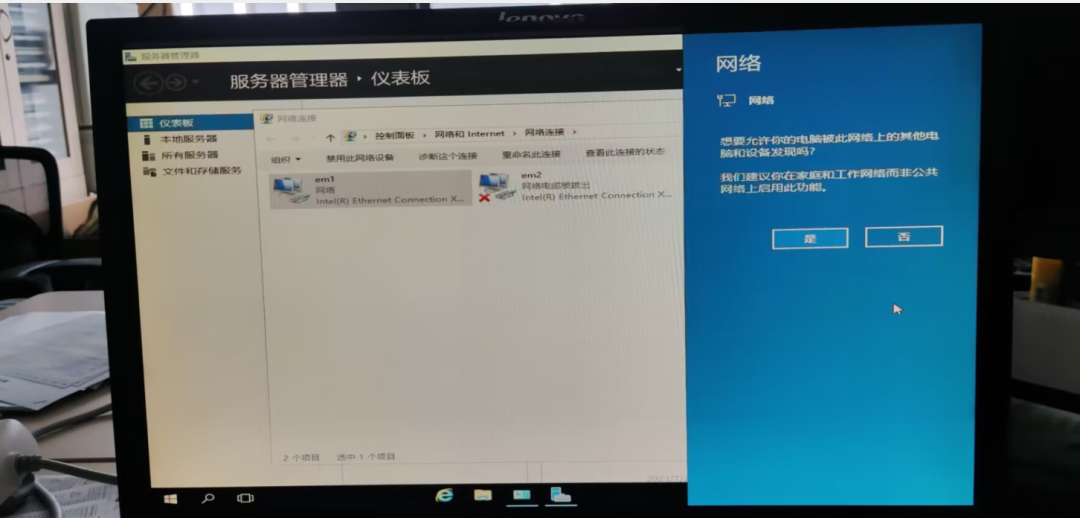 6.可以正常获取到IP地址。
6.可以正常获取到IP地址。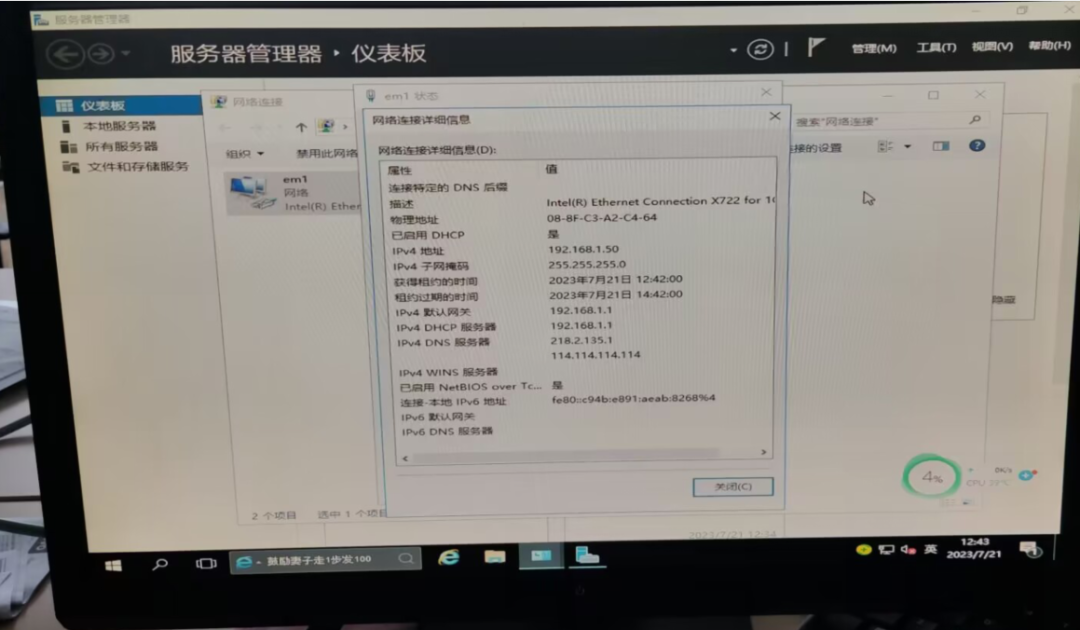 相关文章:
相关文章:
 |Archiver|手机版|家电维修论坛
( 蜀ICP备19011473号-4 川公网安备51102502000164号 )
|Archiver|手机版|家电维修论坛
( 蜀ICP备19011473号-4 川公网安备51102502000164号 )
GMT+8, 2026-1-16 10:19 , Processed in 0.209569 second(s), 13 queries .
Powered by Discuz! X3.5
© 2001-2025 Discuz! Team.